Traktor DJ ist eine kostenlose DJ-App für iPad und Desktop. Sie bietet viele professionelle Funktionen: Mix-Tracks, Sync-Mixes, Freeze-Modus zu Live-Mixing / -Bearbeitung und vieles mehr. Spotify, einer der größten Musik-Streaming-Dienste der Welt, verfügt über eine riesige Musikbibliothek. Es wäre perfekt, wenn Spotify mit Traktor DJ für Mixing verknüpft werden könnten. In diesem Artikel zeigen wir die komplette und einfache Anleitung, Spotify bei Traktor DJ zu nutzen, egal ob Sie ein Anfänger sind.
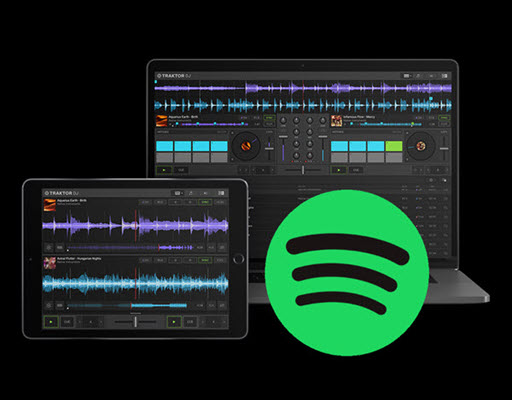
Teil 1. Kann man direkt Traktor Pro mit Spotify verbinden?
Obwohl Traktor Pro 3 die Streaming-Dienste Beatport und Beatsource Link zur Verfügung stellt, unterstützt es keine Musik-Streaming-Dienste wie Spotify und Apple Music. Und Spotify hat die Integration mit allen DJ-Software ab dem 07.01.2020 eingestellt, so dass die Verbindung von Spotify und Traktor nicht mehr möglich ist.
Falls Sie in diesem Fall Spotify auf Traktor DJ mischen möchten, müssen Sie Spotify Musik in gängige Formate umwandeln und dann auf Traktor importieren. TRAKTOR unterstützt die folgenden Audio-Formate: MP3, WAV, AIFF, Audio CD, FLAC, Ogg Vorbis, AAC. Wie alle wissen, ist Spotify Titel DRM-geschützt. Um Spotify DRM zu entfernen und sie in geschützte-freie Formate zu konvertieren, benötigen Sie einen Spotify Downloader. Lesen Sie weiter, mehr Infos zu erfahren.
Teil 2. Vorbereitungen für Traktor DJ Spotify Integration
Für den Download von Spotify Songs empfehlen wir nach unserem Test den ViWizard Spotify Music Converter, der mit Windows und Mac kompatibel ist. Unabhängig davon, dass Sie ein Spotify Free oder Premium Nutzer sind, können Sie mit ViWizard Musik von Spotify in MP3, M4A, WAV, FLAC, M4B, AAC umwandeln und auf dem lokalen Computer speichern, ohne die ursprüngliche Qualität zu verlieren. Metadaten wir Künstler, Jahr, Album, etc. werden nach dem Download beibehalten.
Hauptfunktionen von ViWizard Spotify Music Converter
Gratis testen Gratis testen* 3,000,000+ Downloads
- Spotify Titel/Podcasts/Hörbücher downloaden ohne Premium
- Ausgabeformate MP3, FLAC, WAV, M4A, AIFF, M4B zur Verfügung
- Audio-Qualität und ID3-Tags werden 100% behalten
- 15× schnelle Download-Speed und Batch-Download
- Unterstützt 320kbps als Bitrate und 48khz als Abtastrate
- Nach dem Künstler, Album oder Playlist Spotify Lieder organisieren
Schritt 1Spotify Titel/Playlists/Alben zu ViWizard hinzufügen
Laden Sie den Converter auf den PC oder Mac herunter und installieren Sie ihn. Nach der Installation führen Sie das Programm aus. Dann öffnet sich die Spotify App automatisch. Ziehen Sie direkt Spotify Songs aus der Spotify App in den Converter. Oder kopieren Sie den Songlink, dann fügen Sie ihn in das Suchfeld des Converters ein.

Schritt 2Ausgabeeinstellungen bei Bedarf anpassen
Gehen Sie oben rechts zum Menü und wählen Sie „Einstellungen“ aus. Danach klicken Sie auf „Konvertieren“. Hier können Sie nach Ihrem Belieben die Ausgabeformate, Bitrate bis zu 320kbps und Samplerate bis zu 48000hz feststellen. Wenn Sie möchten, können Sie diese geladenen Spotify Songs nach Künstler oder Album organisieren.

Schritt 3Spotify Songs in MP3 speichern
Alle Einstellungen wurden fertiggemacht. Gehen Sie zur Hauptoberfläche zurück und klicken Sie unten rechts auf „Konvertieren“. Nach einer Weile werden diese Spotify Songs in MP3 auf dem Computer gespeichert unter dem Pfad: C:\Benutzer\Benutzername\Documents\Viwizard Music Converter\Converted. Außerdem können Sie zu der Schaltfläche „Konvertiert“ mit roter Nummer, um alle Spotify MP3 Songs anzuzeigen.

Teil 3. Spotify Musik auf Traktor Pro 3 importieren für Mixing
Mit dem ViWizard-Converter sind Spotify Songs ganz einfach in gängige digitale Musikdateien umgewandelt worden. Jetzt können Sie diese Spotify-Musik direkt zu Traktor DJ hinzufügen, um neue Tracks zu mixen. Gehen Sie folgendermaßen vor:
- Klicken Sie nach dem Start der Traktor Pro 2/3 auf die Schaltfläche „Setting“ und wählen Sie im Pop-up-Fenster „File Management“.
- Klicken Sie unter Musikordner auf die Schaltfläche „Add“ und navigieren Sie dann zu dem Ordner, in dem Sie die konvertierten Spotify-Musikdateien gespeichert haben.
- Wählen Sie nun den gewünschten Spotify Titel aus und klicken Sie auf die Option „Auswählen“, um ihn zu Traktor DJ hinzuzufügen.
- Klicken Sie auf die Schaltfläche „Track Collection“ und scrollen Sie nach unten, um auf „Import Music from Folders“ zu klicken, dann werden diese Spotify-Songs zu Traktor DJ hinzugefügt.
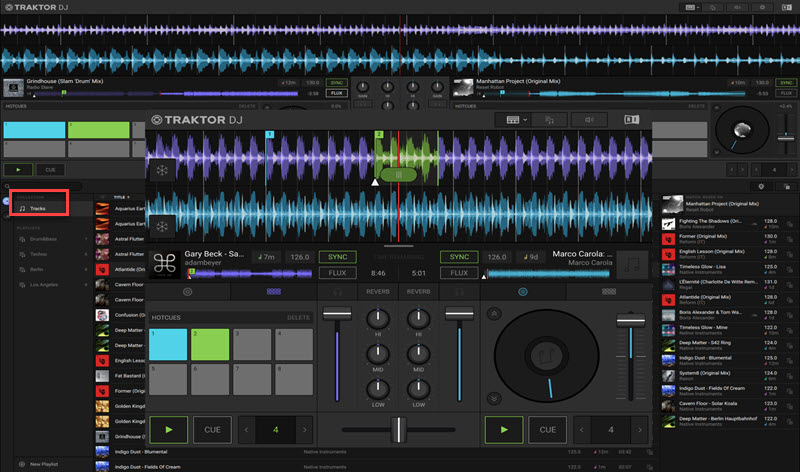
Alternative können Sie Ihre Spotify Titel oder Ordner auch einfach per Drag & Drop in Ihre Hauptsammlung ziehen. Dann können Sie bei Bedarf mit Spotify bei Traktor Pro 3 auflegen.
Teil 4. Häufig gestellte Fragen
Q1.Welches DJ Programm ist kompatibel mit Spotify?
A1.Seit 01.07.2020 hat Spotify die Zusammenarbeit mit Drittanbieter-DJ-Programmen eingestellt, und keine Software ist mehr mit Spotify integriert. Laut einigen Nutzern scheinen Mixonset und Pacemaker allerdings in der Lage zu sein, sich mit Spotify zu verbinden. Wenn Sie dies versucht haben und es nicht funktioniert, benutzen Sie bitte ViWizard Music Converter, um die Songs in MP3 herunterzuladen und in die entsprechenden DJ-Apps zu importieren. Mehr Infos zu Top 6 DJ Software Win & Mac: Spotify in DJ Programm importieren.
Q2.Gibt es ein Plugin, Spotify mit Traktor DJ direkt zu verbinden?
A2.Nein, Traktor unterstützt von Anfang bis Ende keine Musikstreaming-Dienste und es gibt auch kein entsprechendes Plugin, um sie zu verbinden.
Q3.Ist es legal, Spotify für Traktor DJ 3 zum Mixing zu downloaden?
A3.Ja, nach § 53 von UrhG ist es erlaubt, eine Kopie für urheberrechtliche geschützte Werke anzufertigen, aber es ist nur für private Verwendung bestimmt, nicht für kommerzielle Nutzung oder mit anderen teilen.
Teil 5. Fazit
Um wie ein DJ Spotify bei Traktor zu nutzen, ist der Download mit ViWizard Converter erforderlich. Wenn Sie möchten, können Sie diese geladenen Spotify auf Virtual DJ, Djay Pro, usw. oder anderen Geräten wie MP3-Player, Smartwatch, etc. übertragen, um sie offline anzuhören.

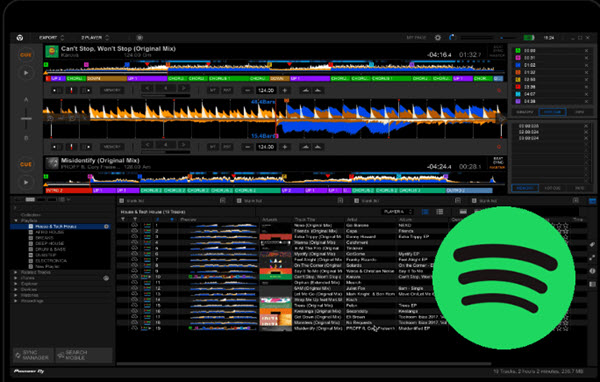




Ein Kommentare hinterlassen (0)